
Macでアプリを終了するには、キーボードのCommand + Qを押すだけです。ただし、これは意図しない結果、つまり、指が間違った場所にある場合に誤ってアプリを終了する可能性があります。
関連する: OS XでCmd + Qショートカットキーを変更する方法(誤ってアプリを終了しないようにするため)
しばらく前に、Chromeは次の機能を導入しましたアプリを実際に終了する前に数秒間Command + Qを押す必要がある「遅い終了」に切り替えましょう。この機能が気に入っており、他のMacアプリで使用したい場合は、そのためのサードパーティユーティリティがあります。
それはSlowQuitAppsと呼ばれ、あなたは見つけることができますこのページの最新の安定版リリース。このアプリはまだベータ版であり、機能が完全ではない可能性があることに注意してください。ただし、テストでは十分に安定していることが証明され、意図したとおりに機能しました。
上記のリンクからSlowQuitAppsをダウンロードし、SlowQuitAppsをアプリケーションフォルダーにドラッグしてインストールします。

SlowQuitAppsを初めて起動すると、ログイン時に自動的に起動するかどうかを尋ねられます。「はい」をクリックしました。これは後からいつでも変更できます。
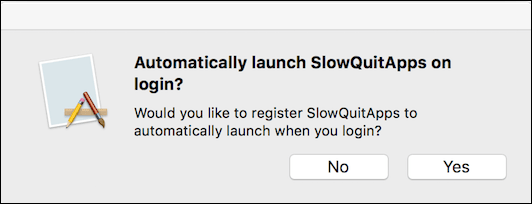
インストールすると、SlowQuitAppsはあなたとCommand + Qの間の仲介者。 Command + Qを押すと、アプリの上に黒いカウントダウンオーバーレイが表示されます。このオーバーレイは、アプリケーションが終了するか、キーボードショートカットを放すまでカウントダウンします。
つまり、カウントダウンが完了する前にCommand + Qを離すと、アプリケーションの終了が中止されます。
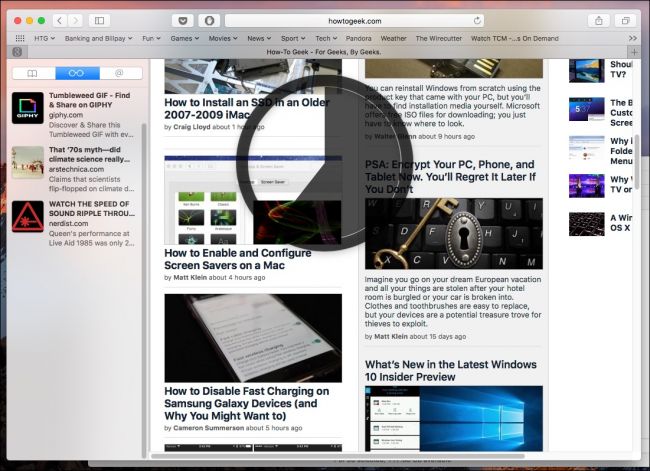
必要に応じて、遅延を調整することもできます。 デフォルトでは、2秒後にアプリケーションを終了するように設定されていますが、ターミナルを開いて次のコマンドを入力し、「Enter」を押すと、それより長くしたり短くしたりできます。
$ defaults write com.dteoh.SlowQuitApps delay 5000それに応じて、「遅延」の後に値を変更します。この値はミリ秒単位です。したがって、遅延を10秒にしたい場合は、次のスクリーンショットに示すように「10000」を使用します。
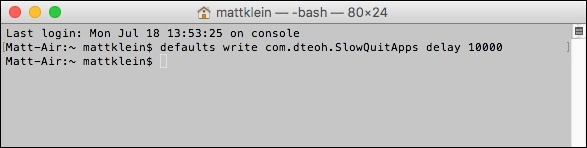
最後に、SlowQuitAppsをアンインストールするには、アプリケーションフォルダーから削除します。
ログイン時に実行するかどうかを変更するには、システム環境設定を開き、「ユーザーとグループ」をクリックします。

ユーザープロフィールをクリックし、[ログイン]をクリックしますアイテム」タブ。 2つのオプションがあります。このアイテムの横にあるチェックボックスをオフにして一時的に無効にするか、選択してから赤い矢印で示すように小さな「-」記号をクリックして完全に削除できます。
これは、コンピューターからアプリケーションを削除するものではなく、ログイン時に起動を停止するだけです。

ログインアイテムを無効化または削除すると、ログインアイテムを再度追加するかアプリを再インストールしない限り、SlowQuitAppsは自動的に起動しません。
もう1つ知っておくべきことは、アプリスイッチャーからCommand + Q(Command + Tab)を押すとSlowQuitAppsが機能しないことです。

開発者が将来のリリースでこのオプションを追加することを願っています。
ただし、現時点では、誤って終了するアプリケーションの数を大幅に削減する必要があります。反応するのに十分な遅延を設定してください。








